2023.00
Version 2022.00 av programmet Trimble Access finns tillgänglig frånApril 2023.
Versionsnoteringarna beskriver nya funktioner och ändringar i denna version av programmet
Huvudsakliga funktioner:
Inbyggt stöd för Trimble Maps
Trimble Access 2023.00 har inbyggt stöd för Trimble Maps. Trimble Maps har ett enkelt, lättanvänt sätt att få bakgrundsbilder för kartan i dina Trimble Access-jobb.
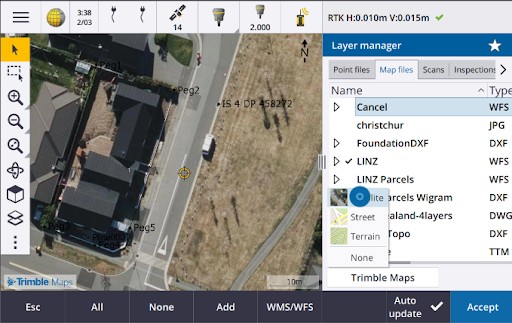
Användning av Trimble Maps kräver ingen konfiguration – anslut bara kontrollenheten till internet så kan tjänsten Trimble Maps automatiskt tillhandahålla bakgrundsdata för jobbets omfattning. Välj mellan Satellit-, Gatu- eller Terrängbild.
Jobbet måste använda en definierad projektion och ett definierat datum. Trimble Maps kan inte tillhandahålla bakgrundsbilder för jobb som använder Endast skalfaktor eller koordinatsystemet ingen projektion/inget datum.
Trimble Maps är tillgänglig för alla kontrollenheter som har en aktuell Trimble AccessTrimble Access Software Maintenance Agreement eller för alla användare av Trimble Access som har en giltig prenumeration.
Se ämnet Trimble-kartor i Hjälpen för Trimble Access, för mer information.
Lagerhanteraren tillhandahåller förbättrad länkning till designfiler
Länka enkelt en eller flera designfiler samtidigt från Trimble Connect, från en USB-enhet eller från befintliga mappar med knappen Lägg till i Lagerhanteraren.
-
För molnprojekt kan du enkelt välja och ladda ner filer från Trimble Connect direkt iLagerhanteraren.
-
För USB-enheter som sitter i kontrollenheten visas USB-enheten i utforskaren, klara för att välja och automatiskt kopiera till kontrollenhetens projektmapp.
-
För SD-minneskort som sitter i en kontrollenhet med Windows kan du välja och använda filer på minneskortet från deras aktuella filplats.
På Android-enheter behandlas SD-minneskort på samma sätt som USB-enheter, och filer som väljs från minneskortet kopieras till kontrollenhetens projektmapp.
Vid bläddring bland mappar kan du nu fästa din favoritmapp för snabbare navigering.
Kartfiler som är länkade till jobbet visas nu som synliga på kartan när du går tillbaka till Lagerhanteraren. Punktfiler som är länkade till jobbet visas alltid som synliga och valbara när du går tillbaka till Lagerhanteraren. Du kan ändra synligheten eller valbarheten för filer och lager efter behov.
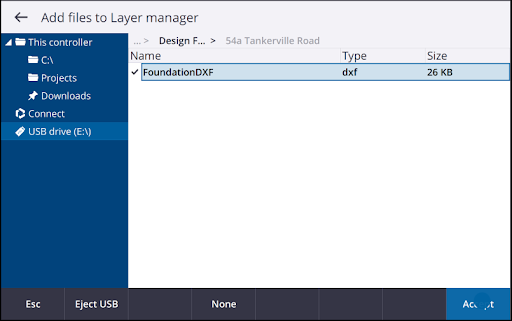
För att uppdatera en fil som redan har länkats till jobbet i Lagerhanteraren, måste du se till att den nya filen ersätter den tidigare filen med samma namn. Gör detta genom att se till att Automatisk uppdatering i Lagerhanteraren är aktiverat, tryck sedan på Lägg till , avmarkera och markera sedan filen igen.
Kartverktyg för att arbeta med stora datamängder
Välja panorera på kartan
Vi har slagit samman knapparna Välj
och Panorera
i Kartans verktygsfält, så att du nu kan välja enstaka punkter och panorera i kartan utan att behöva trycka på Panorera för att öppna Panoreringsläge.
Kontrollera att Välj och panorera
är vald i kartans verktygsfält. Tryck och dra sedan på kartan om du vill panorera på kartan. Eller, så placerar du två fingrar på skärmen och sveper i önskad riktning för att flytta vyn. Om du använder en kontrollenhet med piltangenter kan du använda dessa för att panorera.
Se avsnittet Karta i Hjälpen för Trimble Access, för mer information.
Flervalsknapp för val av rektangel eller polygon för flera kartobjekt
Trimble Access 2023.00 innehåller en ny knapp i Kartans verktygsfält som växlar Rektangelmarkering och det helt nya Polygonmarkering. Använd dessa markeringsverktyg för att välja flera objekt på kartan som du vill arbeta med, inklusive punkter och linjer och delar av skannade punktmoln.
Tryck på Rektangelmarkering
och rita sedan en ruta runt de objekt som du vill markera.
Tryck på Polygonmarkering
och tryck sedan på kartan för att börja skapa en polygonform runt de objekt du vill markera. Fortsätt att trycka på kartan för att lägga till noder i polygonen. Tryck på
för att stänga polygonen, när du är klar med att lägga till noder. Polygonformen försvinner från kartan och objekt inuti eller delvis inuti polygonen färgas blå för att indikera att de är markerade.
För att växla mellan lägena Rektangelmarkering och Polygonmarkering trycker du på knappen för att markera den (knappen blir markerad) och trycker sedan på den igen för att ändra läge.
Se ämnet Markera objekt på kartan i Hjälpen för Trimble Access, för mer information.
Visa endast vissa objekt i en BIM-modell
Det nya BIM-verktygsfältet innehåller verktyg för att isolera de objekt i en BIM-modell som du är mest intresserad av.
Välj objekten från BIM-modellen på kartan och tryck sedan på Dölj
för att dölja de markerade objekten. Du kan även trycka på Visa endast
för att dölja allting förutom de markerade objekten.
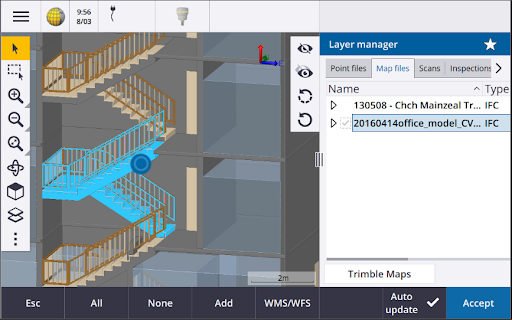
Se ämnet Visa endast vissa objekt i en BIM-modell i Hjälpen för Trimble Access, för mer information.
Genomskinlighet för kartdata
Det nya formuläret Genomskinlighet innehåller separata reglage för genomskinlighet för BIM-modeller på kartan och andra kartbakgrunder, inklusive Trimble Maps, datalager från ett WMS och bakgrundsbilder. Ökad genomskinlighet kan ge bättre kontrast för funktioner i jobbet eller i andra länkade filer.
Tryck på
och välj Genomskinlighet, för att öppna formuläret Genomskinlighet.
Se ämnet Genomskinlighet för kartdata i Hjälpen förTrimble Access, för mer information.
Genomskinlighet vid ytinspektion
Om du vill ta bort distraherande artefakter från dina skannade inspektioner vid inställning av Färgskala för en Ytinspektion, kan du nu välja Genomskinlighet för skannade punkter som du inte vill ska visas. Ställ exempelvis in färgen för skannade punkter utanför de intervall du är intresserad av till Transparent, så att endast punkter du är intresserad av färgläggs och visas på kartan.
Se ämnet Ytinspektion i Hjälpen för Trimble Access, för mer information.
Andra nya funktioner och förbättringar
Exportera funktionskodade symboler som en DXF-fil
Du kan nu exportera funktionskodade symboler till DXF från Trimble Access.
På skärmen Exportera går du till fältet Punkter och linjer och väljer Symboler i funktionsbibliotek för att visa punkter, linjer, bågar, polylinjer och polygoner med hjälp av de symboler som definierats i den fil för funktionsbiblioteks som används i jobbet. Eller, så kan du välja att exportera punkter och linjer som visar Metodsymboler eller enkla punkter och linjer.
Se avsnittet Exportera data från jobbet i Hjälpen förTrimble Access, för mer information.
Importera CSV med konfigurerbar avgränsare
Vid import av en CSV-fil med filformatet Kommaavgränsad (*. CSV-, *.TXT) kan du nu välja den Fältavgränsare som delar upp data i filen i distinkta fält. Alternativen för avgränsare inkluderar komma, semikolon, kolon, mellanslag och tab.
Geotagga bilder på kontrollenheter med Android
Du kan nu geotagga bilder när du kör Trimble Access på en kontrollenhet med Android. Tidigare, fanns det bara stöd för geotaggning på kontrollenheter med Windows. Geotaggning lägger till information i filens egenskaper, inklusive GPS-koordinaterna för var bilden togs, en tidsstämpel som visar när bilden togs och annan relevant information inklusive punkt-ID, bildbeskrivning och användarnamn (om tillämpligt).
Se ämnet Geotagga en bild i Hjälpen för Trimble Access, för mer information.
Förbättringar vid utsättning av stationer
Trimble Access 2023.00 innehåller följande förbättringar för utsättning av stationer. Se ämnet Stationer som är tillgängliga för utsättning i Hjälpen för Trimble Access, för mer information.
Val av station och inställningar för linjer, bågar och polylinjer
Vid utsättning av stationer på en linje, båge eller polylinje kan du nu använda skärmen Välj station för att välja den station som ska sättas ut och för att definiera inställningarna för stationsintervall. Man kan:
Definiera stationsintervallet.
Välj den Metod som används för att öka stationsintervallet:
Metoden 0-baserad är den förinställda metoden och ger stationsvärden som är multiplar av stationsintervallet.
Metoden Relativ ger stationsvärden som är relativa till startstationen.
Aktivering av den nya inställningen Auto. ökning kan du automatisera valet av nästa (eller föregående) station.
Öka station automatiskt vid utsättning
Vid utsättning av stationer på en linje, båge, polylinje eller linjegeometri gör den nya inställningen för automatisk ökning att du kan automatisera valet av nästa (eller föregående) station för ett smidigare arbetsflöde vid utsättning.
Välj utsättningsmetod och tryck sedan på
bredvid fältet Station på skärmen Utsättning för att öppna skärmen Välj station och sedan Sta+ eller Sta- i fältet Automatisk ökning, för att aktivera Automatisk ökning. Välj Nej i fältet Automatisk ökning, för att kunna välja önskad station manuellt på navigeringsskärmen.
Delning av inställningar för stationsintervall för linjegeometrier i IFC-filer
Vid utsättning av stationer på en linjegeometri, skrivs inställningarna för Stationsintervall som konfigurerats på skärmen Välj station till filen med linjegeometrier så att samma inställningar används om filen delas med andra mätningsteam.
Eftersom Trimble Access inte kan skriva till en IFC-fil, om filen är en IFC-fil, så skrivs Trimble Access det inte går att skriva till en IFC-fil, om filen är en IFC-fil, skrivs stationsintervallinställningarna i version 2023.00 och framåt som konfigurerats på skärmen Välj station till en TAP-fil (Trimble Additional Properties). TAP-filen lagras i samma mapp som IFC-filen med samma namn. Om andra mätningsteam använder IFC-filen måste du dela .tap- filen med .ifc- filen för att se till att alla mätningsgruppet använder samma inställningar för stationsintervall.
Konsekventa stationsförkortningar för start- och slutstation
Trimble Access använder nu S för att beteckna Startstationen och E för att beteckna Slutstationen för linjer, polylinjer, bågar, linjegeometrier, vägar och tunnlar. I tidigare versioner var förkortningarna som användes för att beteckna start- och slutstationen olika för olika funktionstyper.
Förbättringar av webbkarttjänst (WMS) och webbfunktionstjänst (WFS)
Version 2023.00 av Trimble Access innehåller följande förbättringar för webbkartor och webbfunktionstjänster (WMS/WFS):
-
WMS och WFS har nu samma förbättrade inloggningsalternativ. Nu kan du välja Inloggningsmetod och lägga till autentiseringsuppgifter och annan information som krävs för att använda tjänsten. Tidigare måste inloggningsuppgifter för en WFS konfigureras och sparas i en fil med SiteVision Manager.
Om du använder en webbadress för WMS som innehåller inloggningsuppgifter som parametrar kan du behålla inloggningsuppgifterna som en del av webbadressen och välja Ingen i fältet Inloggningsmetod . Inloggningsuppgifter som ingår i webbadressen krypteras dock aldrig. För att säkerställa att dina autentiseringsuppgifter kan krypteras om de stöds av serverkonfigurationen rekommenderar Trimble att du tar bort inloggningsparametrarna från webbadressen och väljer HTTP-autentisering i fältet Inloggningsmetod och sedan anger Användarnamn och lösenord.
-
Du kan nu välja EPSG-koden i fältet Koordinatsystem vid användning av en WFS. Dessutom använder programmet jobbkoordinatsystemet för både WMS och WFS för att bestämma den lämpligaste EPSG-koden att använda från listan över koder som tillhandahålls av tjänsten.
-
På samma sätt som WMS, lagrar WFS nu parametrar som användaren har angett i webbadressen och skickar dem vidare till tjänsten. På så sätt kan du ange parametrar såsom versionsnummer om det behövs.
-
Bearbetningen av WMS- och WFS-data har förbättrats för att stödja avläsning av globala/lokala eller plankoordinater baserat på EPSG-koden.
-
För att ge bättre stöd för servrar som tillhandahåller både WMS och WFS på samma webbadress måste du nu välja Webbfunktionstjänst eller webbkarttjänst i fältet Typ av tjänst. Tidigare, försökte Trimble Access identifiera typen av tjänst automatiskt.
Se ämnet Hantera webbkarta och webbfunktionstjänster (WMS eller WFS) i Hjälpen för Trimble Access, för mer information.
Ingen koppling i CAD-verktygsfältet
Knappen Ingen koppling i CAD-verktygsfältet har en ny symbol som bättre återspeglar att funktionen Ingen koppling gör att du kan mäta en fristående punkt som har samma kod men som inte är ansluten till föregående punkt eller nästa punkt.
Se avsnittet Skapa funktioner med kontrollkoder i Mätningskoder i Hjälpen förTrimble Access, för mer information.
Automatisk retur vid kontroll av referensobjekt
Om instrumentet automatiskt hade vridits till ett referensobjekt, eller om du tryckte på Vrid för att vrida instrumentet till referensobjektet, vid kontroll av ett referensobjekt i en konventionell mätning, kommer instrumentet nu automatiskt att vända tillbaka till föregående HV/VV när du trycker på Esc för att lämna skärmenKontrollera referensobjekt.
Stöd för underjordiska radiolokaliserare i Vivax Metrotech vLoc3-Pro
I 2022.10 av Trimble Access introducerade vi stöd för kabel- och rörlokaliseraren Radio Detection RD8100 . I 2023.00 av Trimble Access har vi lagt till stöd för en annan populär modell av verktygslokaliserare, mottagaren Vivax Metrotech vLoc3-Pro.
Anslut Trimble Access till vLoc3-Pro och mät var underjordiska tillgångar såsom kablar och rör finns.
Eftersom Trimble Access ansluter till mottagaren vLoc3-Pro via Bluetooth måste vLoc3-Pro vara utrustad med vLoc3 Series Bluetooth Module.
Filen vLoc3.uld finns i C:\ProgramData\
När du har skapat ett jobb som använder FXL-filen och definierat Radiolokaliserarens inställningar i mätprofilen, kan du ansluta till radiolokaliseraren och mäta punkter med hjälp av de koder som konfigurerats med attribut för att registrera informationen om djupet från radiolokaliseraren.
Se avsnittet Radiolokaliserare i Hjälpen för Trimble Access, för mer information.
Projektplats och markkoordinater
Vi har förbättrat programmets skärm för att konfigurera ett markkoordinatsystem så att du nu kan knappa in Markkoordinaterna för projektplatsen så beräknar och visar programmet automatiskt förskjutningarna till de underliggande koordinaterna för projektplatsens projektionsplan. Eller, om du knappar in Offsets (som krävs i tidigare versioner av Trimble Access) beräknas och visas de resulterande markkoordinaterna för projektplatsen.
Se ämnet Konfigurera ett markkoordinatsystem i Hjälpen förTrimble Access, för mer information.
Spåra GNSS-signaler
-
BeiDou-spårning är nu aktiverat som standard i nya GNSS-mätprofiler. GNSS-mätningar med firmware äldre än version 6.00 måste innehålla antingen GPS- eller BeiDou-observationer. Om du inaktiverar någon, aktiveras spårningen av andra konstellationer automatiskt.
-
Du kan nu aktivera NavIC-signalspårning för kinematiska undersökningar i realtid där både bas- och rovermottagarna stöder IRNSS/NavIC-signaler för RTK.
TLS-kryptering för datalänkar på internet
Datalänkar på internet för GNSS RTK-undersökningar har nu stöd för användning av TLS-internetdatakryptering (Transport Layer Security) för säkra serveranslutningar. Omkopplaren Använd TLS-kryptering på fliken Anslutningar i GNSS-kontakten aktiverar den här inställningen. Trimble Access stödjer TLS version 1.2 eller senare.
12da-punktnamn
Trimble Access kan nu läsa namnposten för punkter i en 12da-fil. Namnet visas i fältet Kod.
Förbättringar i namngivningen av filer
Vi har gjort följande förbättringar vid namngivning av filer:
-
Internationella tecken stöds nu i filnamn när Trimble Access körs i Windows eller Android. Tidigare stöddes tecken som använde accenter eller kyrilliska symboler endast på Android.
-
Den fullständiga sökvägen (inklusive filnamn och mappnamn) är inte längre begränsad till 250 tecken. Men eftersom andra program som Windows Explorer har teckenbegränsningar för filers sökvägar, rekommenderar Trimble att du är försiktige med att överskrida 250 tecken.
Prestandaförbättringar
-
Du bör nu se färre fördröjningar av kartuppdateringarna när du ändrar synligheten eller valbarheten för BIM-filer eller lager i Lagerhanteraren när Automatisk uppdatering är aktiverad.
-
Vi har tagit bort inställningen Använd Trimble-tangentbord från skärmen Inställningar/Språk. Trimble-tangentbordet på skärmen visas nu alltid automatiskt när du behöver ange data i ett fält i programmet, oavsett styrenhetens operativsystem eller om styrenheten fungerar i tablet-läge.
-
När du trycker på skärmen i närheten av ett skjutreglage svarar programmet inte längre på skärmtryckningar längst till vänster eller längst till höger om skjutreglaget, och svarar nu bara på skärmtryckningar på skjutreglaget eller på skjutreglagets kontrolletiketter.
Uppdateringar av databasen för koordinatsystem
-
Lade till SIRGAS-ROU98 datum och zoner för Uruguay.
-
Lade till gamla realiseringar av California Spatial Reference System (CSRS) för Kalifornien.
-
Lade till koordinatsystemzoner för Guam.
-
Lade till koordinatsystem för Österrike: EPSG 31257, 31258, 31259.
-
Lade till stöd för koordinatsystemet SIRGAS-Ecuador för Ecuador.
-
Lade till kinematiskt datum IGS20 och RTX20 (som anses vara desamma som ITRF 2020).
Positioner som uppmäts med korrektionstjänsten Trimble Centerpoint RTX™ beräknas nu alltid i mottagaren som ITRF 2020 vid mätepoken. Den tidsberoende transformationsdatabasen som installerats med Trimble Access omvandlar nu RTX-positionerna mellan ITRF 2020 vid mätepoken och den globala referensramen.
Ny hårdvara som stöds
Stöd för Trimble SX12 WiFi HaLow
Version 2023.00 av Trimble Access introducerar stöd för Trimble SX12 skannande totalstation med WiFi HaLow™, tillgängligt i USA, Kanada, Australien och Nya Zeeland. WiFi HaLow tillhandahåller en tillförlitlig, lättanvänd metod för överföring av stora mängder data som punktmoln, bilder och video på längre avstånd än vanlig WiFi-teknik™.
Vid körning av version 2023.00 av Trimble Access Trimble på en kontrollenhet med en EM130 WiFi HaLow-modul kan du ansluta till en Trimble SX12 skannande totalstation med WiFi HaLow på fliken WiFi på skärmen Anslutningar.
Se avsnittet Wi-Fi-anslutningar i Hjälpen förTrimble Access, för mer information.
Stöd för lösenord i Trimble SX12
WiFi- eller WiFi HaLow-anslutningar till en Trimble SX12 skannande totalstation med firmware S2.8.x eller senare installerad, kräver ett instrumentlösenord för förbättrat säkerhetsskydd.
Version 2023.00 av Trimble Access har stöd för konfiguration av ett instrumentlösenord för SX12.
När du har angett lösenordet för ett instrument sparar programmet Trimble Access det och kommer ihåg lösenordet för respektive instrument du ansluter till. Så länge lösenordet som är lagrat i instrumentet matchar lösenordet för det instrumentet som är lagrat på kontrollenheten kan du återansluta till instrumentet utan att behöva ange lösenordet igen.
Se ämnet Instrumentlösenord i Hjälpen förTrimble Access, för mer information.
Modulen Trimble EM940 EMPOWER RTK Radio
Version 2023.00 av Trimble Access introducerar stöd för modulen Trimble EM940, som gör att du kan ta emot GNSS-korrektioner på frekvensbandet 450 MHz och 900 EMPOWER RTK Radio MHz när du använder en GNSS-mottagare som inte har en intern radio eller som har en Trimble-radio som inte finns i det frekvensband som krävs.
Modulen EMPOWER RTK Radio kan anslutas till alla kontrollenheter som stöds och har ett EMPOWER-modulfack, såsom kontrollenheten Trimble TSC7 TSC5.
Se ämnet Konfigurera en datalänk i en rover i Hjälpen förTrimble Access, för mer information.
Uppdateringar av Trimble Installation Manager
Eftersom jobbfiler (.job) som skapats med en tidigare version av Trimble Access automatiskt uppgraderas när du öppnar dem i den senaste versionen av Trimble Access, uppgraderar inte längre Trimble Installation Manager jobbfiler som en del av versionsuppgraderingsprocessen.
Processen för uppgradering av filer med Trimble Installation Manager skulle ha skapat en kopia av originalfilerna innan de konverterades. Nu när Trimble Installation Manager inte längre uppgraderar jobbfilerna, går installationen av en ny version av Trimble Access nu snabbare och kräver mindre diskutrymme. Det finns dock ingen säkerhetskopia av de ursprungliga jobbfilerna. – För att behålla en kopia av originalfilerna som kan användas med den tidigare versionen av Trimble Access, måste du skapa en egen säkerhetskopia innan du öppnar jobbfilerna i den senaste versionen av Trimble Access.
Se Installerar Trimble Access i Hjälpen förTrimble Access , för mer information.
Åtgärdade problem
-
Dialogruta för schemaläggare för synkronisering dold: Vi har åtgärdat ett problem där dialogrutan Ladda upp lokala projekt till molnet ibland doldes av andra formulär vid inloggning eller förflyttning mellan formulär, vilket medförde att programmet slutade ladda upp data automatiskt.
-
Världsfiler för bakgrundsbilder: Vi har åtgärdat ett problem där världsfiler för bakgrundsbilder(till exempel .jpgw, .pgw och .pngw) ibland togs bort från kontrollenheten när projektet synkroniserades med molnet.
-
Bildbenämning: Vi har åtgärdat flera problem med bildbenämning, inklusive:
-
När fältet Länka till är inställt på Ingen, ändras namnet på bildfiler numera även om skärmen Mediafiler är öppen.
-
När fältet Länka till är inställt på Nästa punkt, läggs nu ett automatiskt ökande nummer till i slutet av filnamnet om det redan finns en fil med samma namn.
-
Platshållarelementen för länkning till nästa punkt (såsom NextPoint, NextCode) visas nu på det språk som är valt för närvarande.
-
-
Övriga inställningar från mall: Vi har åtgärdat ett problem där Övriga inställningar från en vald mall inte kopierades över till det nya jobbet, då ett nytt jobb skapades.
-
Import av CSV: Vid import av en CSV-fil med kryssrutan Avancerad geodetik markerad på skärmen Cogo-inställningar, uppdateras nu koordinatfälten på skärmen Importera när du väljer ett annat alternativ i fältet Koordinattyp.
-
Fel vid Trimble Business Center jobbimport: Vi har åtgärdat ett fel som kan resultera i meddelandet "parametern är ogiltigt parameternamn: sekunder" när du importerar ett jobb som innehåller GNSS-data till Trimble Business Center.
-
Timmar till UTC-värde: Vi har ändrat tecknet för värdet HoursToUTC som skrivs till JXL-filer på kontrollenheter med Android för att göra det förenligt med värdet som skrivs till JXL-filer på kontrollenheter med Windows. HoursToUTC = UTC - lokal tid.
-
DXF-export: Vi har åtgärdat följande problem vid export till DXF:
-
Attributets namn inkluderades med varje punkt eller funktion liksom attributets värde. Nu är det bara attributets värde som exporteras.
-
Ett separat lager för varje textattribut skapas nu per funktionskod. Tidigare skrevs attributtext alltid till lager 0 för respektive kod.
-
-
Funktionssymboler: Vi har åtgärdat följande problem med symboler i ritfunktionen som definierats i filen för funktionsbiblioteket (FXL):
-
Funktionssymboler som definieras av värdet i ett attributfält visade symbolerna för alla attributvärden i stället för symbolen för det valda attributvärdet.
-
Vid export till DXF, skrevs attributtexten alltid till lager 0 i stället för till lagret för respektive attribut.
-
Funktionssymboler som innehöll en halvcirkel ritades inte upp korrekt i Trimble Access.
-
-
Synlighetsinställningar i Lagerhanteraren: Vi har åtgärdat ett problem där inställningen ignorerades när du tryckte på Godkänn, om Automatisk uppdatering var aktiverat och du växlade mellan de tre möjliga synlighetsinställningarna för en fil eller ett lager på fliken Funktioner.
-
IFC-ytdisplay: Vi har löst ett tillfälligt problem där rörliknande objekt inte alltid visades korrekt.
-
Val av BIM-objekt: Vi har löst ett problem med vissa BIM-modeller där Läget för val av yta var inställt på Hela objektet, men bara ett enda cirkelläge valdes och inte hela objektet som förväntat.
-
Färg på WFS-lager: WFS-lager visas nu med en konsekvent färg när Trimble Access är öppen. Tidigare, ändrade skärmen den färg som användes för WFS-lagret, om man ändrade lagrens visning i Lagerhanteraren eller öppnade jobbet igen.
-
WMS-bilder: Vi har åtgärdat ett problem där anslutningar till WMS-tjänster inte kunde läsa in bakgrundsbilder om tjänsten returnerade ett teckenuppsättningsfält som en del av ett bildinnehållshuvud.
-
Målhöjd: Vi har åtgärdat ett problem där fältet Målhöjd ibland saknades i formuläret Detaljmätning när instrumentet var i spårningsläge.
-
Mätkoder: Vi har åtgärdat ett problem i Mätkoder där hela innehållet i fältet Kod ibland valdes när knappen Multikod var aktiv, och andra gånger placerades markören i slutet av fältet Kod när du växlade mellan Mätning med en funktionstangent.
-
Utsättning av polylinjer med IFC-attribut: Attribut som sparats på en polylinje och skapats från en IFC-fil lagras nu med de punkter som registreras när du sätter ut polylinjen.
-
Utsättning till en DTM: När du sätter ut i relation till en DTM med ett Längsledes. avst till DTM-delta ser du inte längre ett uppenbart felaktigt deltavärde när du granskar jobbet. Detta var bara ett problem när din uppmätta position var långt ifrån DTM.
-
Välja om utsatta objekt på kartan: Vi har åtgärdat ett problem där du inte kunde markera ett objekt på kartan omedelbart efter att du avmarkerat det, om du satte ut en linje, båge eller polylinje där de nya utsättningspunkterna använde namnen på tidigare raderade utsättningspunkter.
-
Kontrollkod för rektangel: Efter mätning av en rektangel med tre punkter, sammankopplas inte längre efterföljande punkter med den skapade rektangeln.
-
Förbättrad visning av bågar: Bågar som definieras i en horisontell justering ritas nu som sanna bågar. Tidigare ritades de som en serie korta rakor. Detta var endast ett visningsproblem och påverkade inte utsättningen.
-
Värden på 0 gon: Vi har åtgärdat ett problem där vinkelvärden på 0 gon ibland visades som 400 gon. Nu visas de konsekvent som 0 gon.
-
NTRIP v2.0-servrar: Vi har åtgärdat problem där Trimble Access inte visade en källtabell från en NTRIP v2.0-server om servern inte specifikt deklarerade att det var en källtabell i fältet Content-Type i NTRIP-huvudet, eller där korrektionsdata inte användes om fältet Content-Type inte tillhandahölls av servern som svar på monteringspunktens strömningsbegäran.
-
Kameravy i SX: Vi har åtgärdat att problem vid användning av ett Trimble SX10 eller SX12 skannande totalstation där vyn från fel kamera ibland visades tillfälligt när du växlade kameravyer i programmet.
-
Uppmaning om WiFi-lösenord i SX: Vi har åtgärdat ett problem vid användning av ett Trimble SX10 eller SX12 skannande totalstation där programmet Trimble Access ibland ber dig att ange ett lösenord om du bytte från en långdistansradioanslutning till en WiFi-anslutning.
-
Fri station: Vi har åtgärdat ett problem där koder som knappats in före en mätning av referensobjekt hade skett under en fri station, inte användes vid mätning av referensobjektet.
-
Rapport om ISO-satser: Vi har åtgärdat att problem i rapporten för ISO-satser där kolumnen Medelvärde av alla uppsättningar kunde innehålla felaktiga värden när observationerna i genomsnitt var på vardera sidan av 360 och 0 grader.
-
Integrerad undersökning: Om du har konfigurerat funktionstangenterna för Automatisk växling mellan GNSS och konventionell mätning, växlar programmet nu tillförlitligt mellan GNSS och konventionella mätningar när du trycker på lämplig Fn-knapp.
-
Fria punkter i en integrerad mätning: En korrigering som registrerades i versionsinformationen för version 2022.10 av Trimble Access var tyvärr ofullständig. Vi tror att vi nu har åtgärdat ett problem vid utförande av en fri station i en integrerad mätning, där programmet, om du försökte mäta en observation till en punkt som ännu inte fanns i jobbet, bytte till skärmen för GNSS-mätning, och även ändrade punktens namn till nästa punkts namn i sekvensen med GNSS-punkter, snarare än att behålla det namn som du angett för den konventionella punkten.
-
Programvkonfiguration när du kör på japanska: När du installerar Trimble Access för första gången på japanska skapas endast den metriska mallen. Vid körning av programmet Trimble Access på japanska visas nu bara enheter och koordinatsystem som är tillämpliga för Japan.
-
Programkörningsfel: Vi har åtgärdat flera problem som orsakade applikationsfel vid användning eller vid avslutning av programmet. I synnerhet:
-
Trimble Access slutade ibland att svara vid användning av Synkroniseringsschemaläggaren för att automatiskt ladda upp en synkronisering av stora projekt till molnet.
-
Vid inmatning av en linje, båge eller polylinje där stationsintervallet var för litet för linjens längd.
-
När du sätter ut en polylinje med utsättningsmetoden Sidolutning från polylinje där ett eller flera fält hade null-värden.
-
Vid utsättningen visade programmet ibland ett applikationsfel "HOOPS Error: Requested shell has non-usable values" och stängdes av.
-
Vid tilldelning av en funktionskod till en linje där symbolen för funktionskoden bestod av upprepade korta bågar.
-
Vid förskjutning av en stängd polylinje med dubbla hörn i en DWG-fil.
-
Vid anslutning till ett Trimble SX10 eller SX12 skannande totalstation, kunde programmet ibland visa ett fel vid uppdatering av de trådlösa inställningarna, och stänga skärmen Instrumentinställningar när du försökte ändra WiFi-kanal.
-
Vid anslutning till en Trimble SX10 eller SX12 skannande totalstation stängdes programmet ibland oväntat efter att du pausat och sedan återupptagit kontrollenheten när Trimble Access var igång och skärmen Video var öppen.
-
Ibland låstes programmet vid avstängning om det kördes på en TCU5 Trimble S Series totalstation-kontrollenhet.
-
Ibland kunde programmet visa ett applikationsfel vid försök till konfigurering av WiFi-inställningarna för en Spectra Geospatial SP80-mottagare.
-
Vid beräkning av en RTK-/RTX-offset och val av en av punkterna från listan istället för att knappa in punktens ID.
-
Vid användning av utsättning av polylinje i ett jobb med ett Broadcast RTCM-koor.
-
Vid val av koordinatsystemet TWD97 vid körning av Trimble Access på en TCU5-kontrollenhet.
- Vid användning av en mindre utbredd Trimble Access-app som Land Seismic, och:
- Anslutning till en mottagare som genererade RTX-korrigerade positioner innan ett jobb öppnades.
- Utsättning av enheter där appen rapporterade realtidsinformation i anpassade utsättningsfält.
-